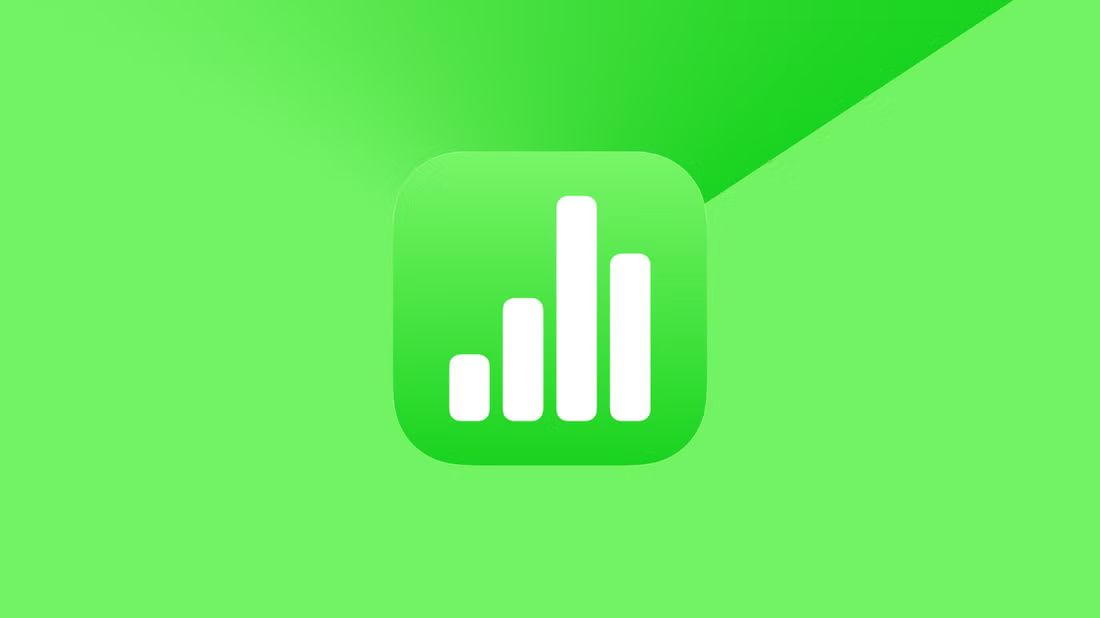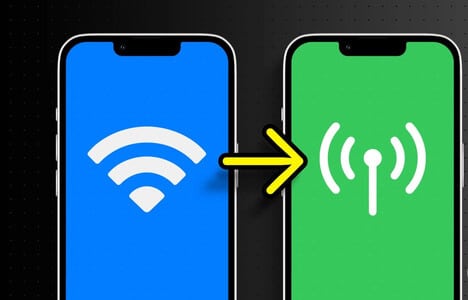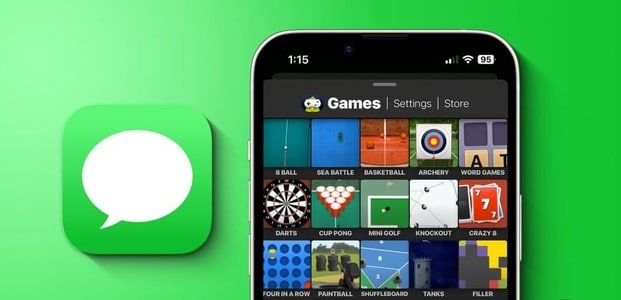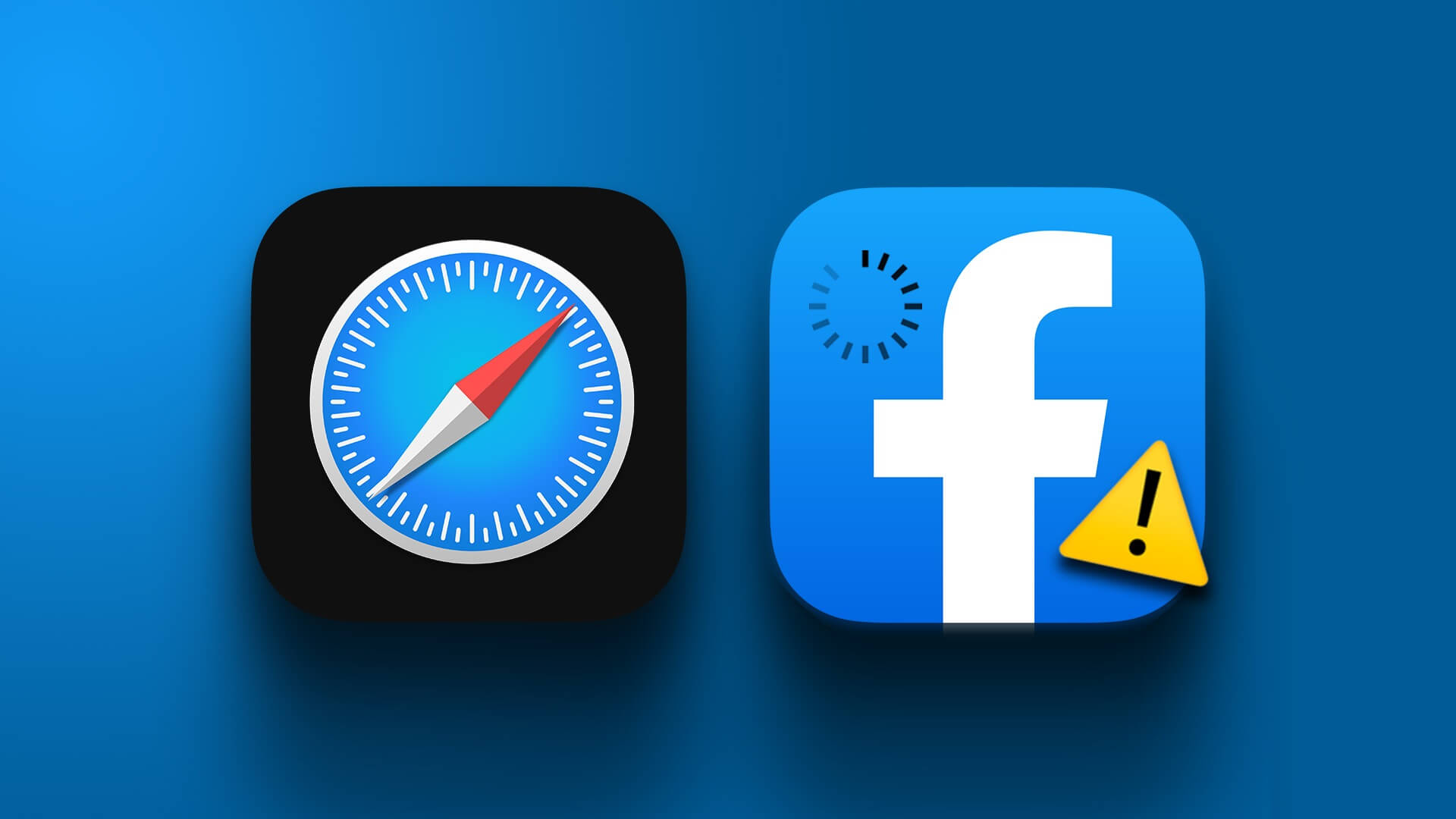З оновленням iOS 15 Apple поступово просуває інтеграцію Dark Sky у програму погоди iOS. На жаль, результат, здається, не є гладким. Іноді віджет погоди показує неправильне місцезнаходження. А в інших випадках додаток погоди для iPhone показує абсолютно неправильну температуру. Якщо ви серед тих, хто постраждав, підпишіться на нас, щоб усунути проблему та виправити помилку неправильної температури програми погоди iPhone.

Користувачі покладаються на додаток Weather, щоб перевіряти прогноз зовнішньої температури та відповідно планувати свої виїзди. На жаль, програма погоди, яка показує різко неправильну температуру, може зруйнувати ваші плани на день. Давайте це виправимо.
1. Перевірте Служби визначення місцезнаходження
У iOS 14 Apple додала опцію, яка дозволяє програмам отримувати доступ до місцезнаходження, коли вони використовуються. Це необхідний крок, щоб зменшити статичний доступ до місцезнаходження випадковими програмами у фоновому режимі.
Розділ 1: Відкрийте додаток Налаштування на iPhone.
Розділ 2: перейти до Мобільність> Послуги на сайті.
Крок 3: ввімкнути Перемкнути служби визначення місцезнаходження вище.
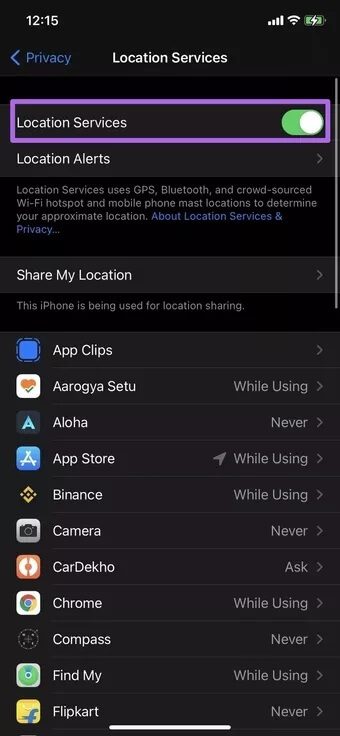
Розділ 4: Прокрутіть униз і знайдіть програму погода , і натисніть його.
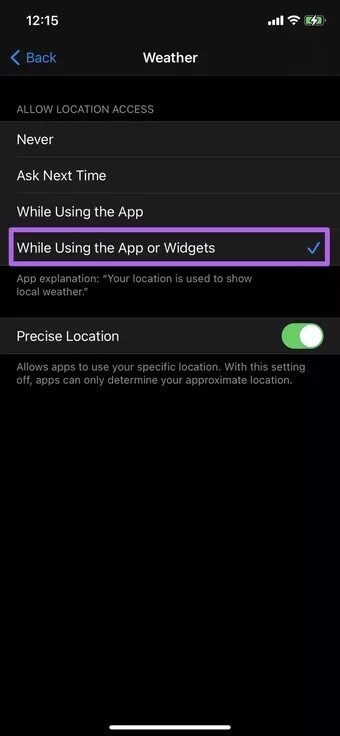
Розділ 5: У списку «Дозволити доступ до розташування» виберіть під час використання програми або інструментів.
Відтепер, коли ви відкриваєте програму Погода, дайте їй кілька секунд, і вона покаже правильну температуру залежно від вашого місцезнаходження.
2. Увімкніть точне місцезнаходження
Зазвичай ми не рекомендуємо використовувати цю опцію для програми Погода. З точним розташуванням програма матиме ваше точне місцезнаходження. Ця опція здебільшого призначена для додатків з картами, транспортними додатками та додатками для доставки їжі, де для надання точної інформації потрібне ваше точне місцезнаходження.
Якщо у вас усе ще виникають проблеми з неправильною температурою для вашого місцезнаходження, ви можете дозволити програмі Погода отримати доступ до вашого точного місцезнаходження на вашому iPhone. Ось як це зробити.
Розділ 1: Відкрийте додаток Налаштування на iPhone.
Розділ 2: перейти до Конфіденційність > Служби визначення місцезнаходження.
Крок 3: Відкрийте додаток погода зі списку та ввімкніть Точне місцезнаходження.
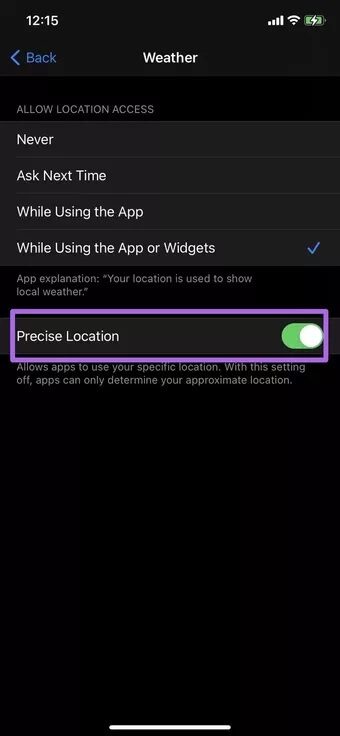
Якщо точне місцезнаходження вимкнено, програми можуть визначати лише ваше приблизне місцезнаходження та показувати неправильну температуру в програмі.
3. Вимкніть VPN
Ви використовуєте VPN на iPhone? Служба може спотворити ваше поточне місцезнаходження на iPhone. VPN здебільшого використовується, щоб захистити ваше підключення до загальнодоступної точки доступу Wi-Fi, приховати вашу IP-адресу та зробити ваш перегляд приватним.
Якщо ви використовуєте VPN із геолокацією в іншій країні, погода враховуватиме ваше місцезнаходження з цього регіону та відображатиме іншу температуру в додатку. Тому вам слід вимкнути VPN на iPhone, виконавши наведені нижче дії.
Розділ 1: Відкрийте додаток Налаштування iPhone і перейдіть до VPN.
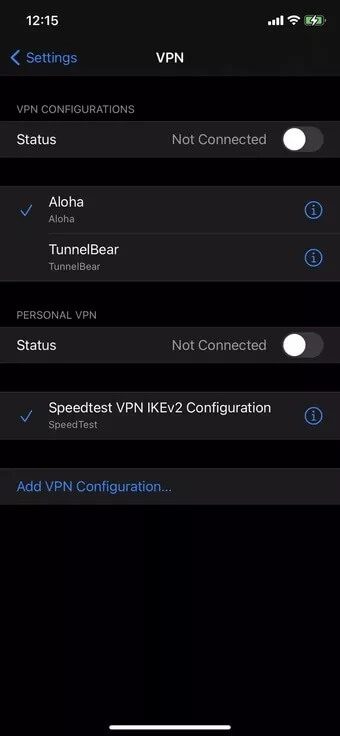
Розділ 2: Вимкніть служби VPN.
4. Змініть одиницю вимірювання температури
Деякі користувачі вважають за краще перевіряти температуру в градусах Цельсія, а інші читають температуру в градусах Фаренгейта.
Таким чином, програма Погода може відображати правильну температуру, тоді як ви можете прочитати її як стандартну одиницю у вашому регіоні та подумати, що температура неправильна.
Ви можете піти до Налаштування > Погода і змініть одиницю вимірювання температури.
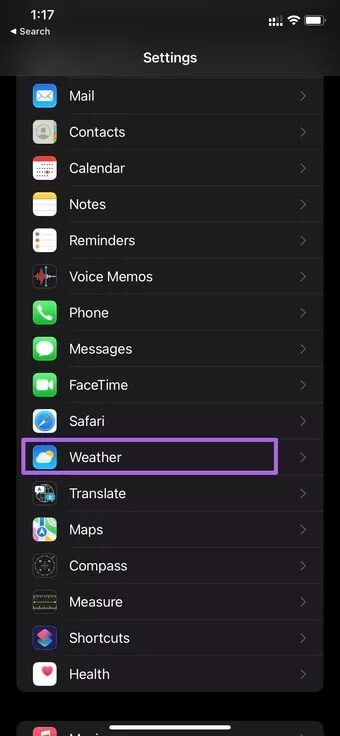

5. Оновіть iOS
Програма погоди, яка показує неправильну температуру, може бути спричинена недавньою помилкою в iOS. Apple зазвичай швидко вирішує такі критичні проблеми.
Ви можете піти до Налаштування > Загальні > Оновлення ПЗ І оновіть операційну систему до останньої версії.

Ті, хто використовує бета-версію iOS, можуть залишити бета-профіль і повернутися до стабільної версії на своєму iPhone.
6. Використовуйте програми погоди сторонніх розробників
Якщо програма погоди за замовчуванням все ще показує неправильну температуру, настав час перейти на сторонню альтернативу.
Екосистема iOS сповнена сторонніх програм погоди. Деякі з них багаті функціями та пропонують більше інформації, як-от повітряний індекс, рівні вологості, інтеграцію карт, додатки для новин тощо.
Програми погоди сторонніх виробників також пропонують кращі та додаткові параметри віджетів Погода iOS UI. Серед них Hey Weather є нашим найкращим вибором зі зрозумілих причин.
Привіт, погода
Hey Weather комфортно перевершує стандартну програму Weather на iPhone завдяки кращому інтерфейсу та більшій кількості інформації з першого погляду. Наприклад, ви можете перевірити поточну температуру з добовими та погодинними прогнозами на головній сторінці.
Під ним програма відображає індикатор якості повітря. Це може бути дуже корисним, коли ви живете в запилених місцях.
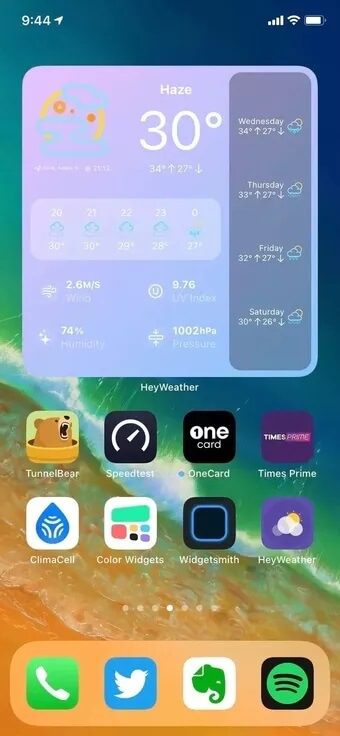
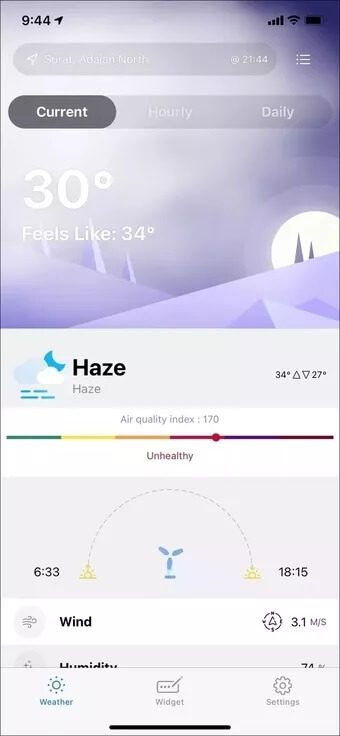
Найкраща частина Hey Weather – це віджети. Вони мають кращий дизайн і надають більше інформації на головному екрані.
Користувачі можуть додати до 10 міст, щоб відстежувати деталі погоди на головному екрані. Додаток можна завантажити та використовувати безкоштовно.
Плануйте свій день
Програма погоди за замовчуванням отримає дуже необхідне оновлення з iOS 15. Не забудьте оновити свій iPhone до iOS 15 пізніше цього року. Сподіваємось, Apple виправить невідповідності з додатком Погода на iPhone за допомогою нових доповнень. До того часу ви можете використовувати вищезазначені хитрощі, щоб виправити помилку неправильної температури в додатку погоди для iPhone і переконатися, що ви отримуєте правильні дані про температуру на своєму пристрої.